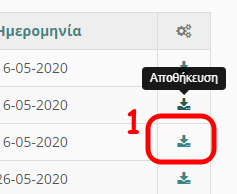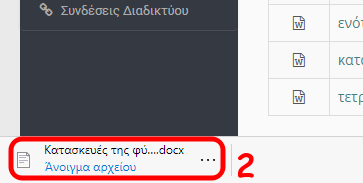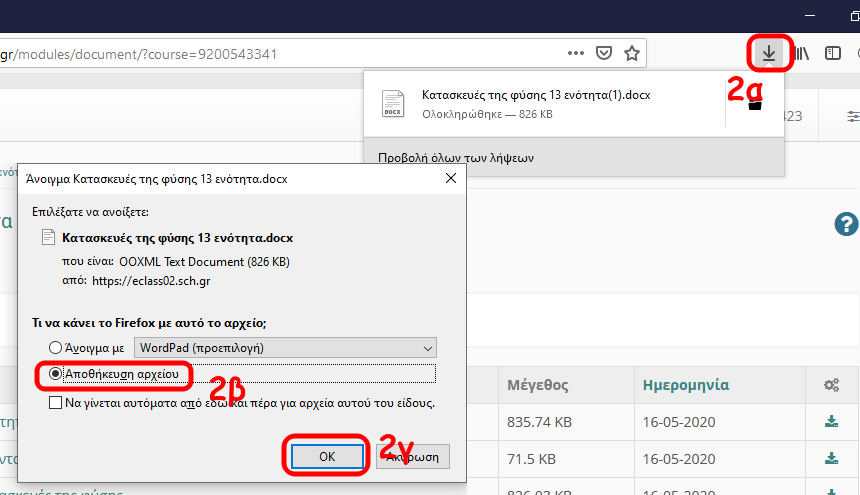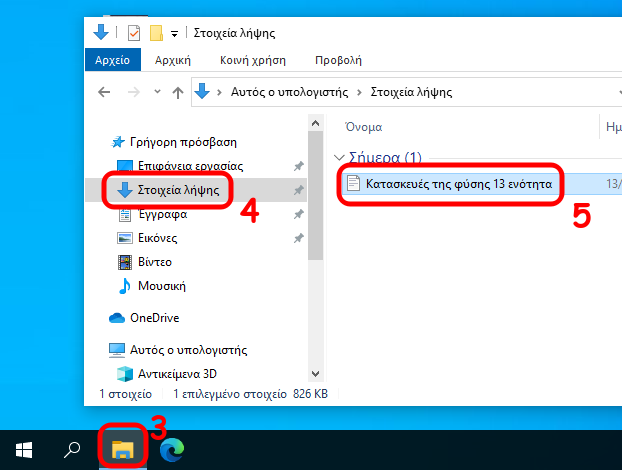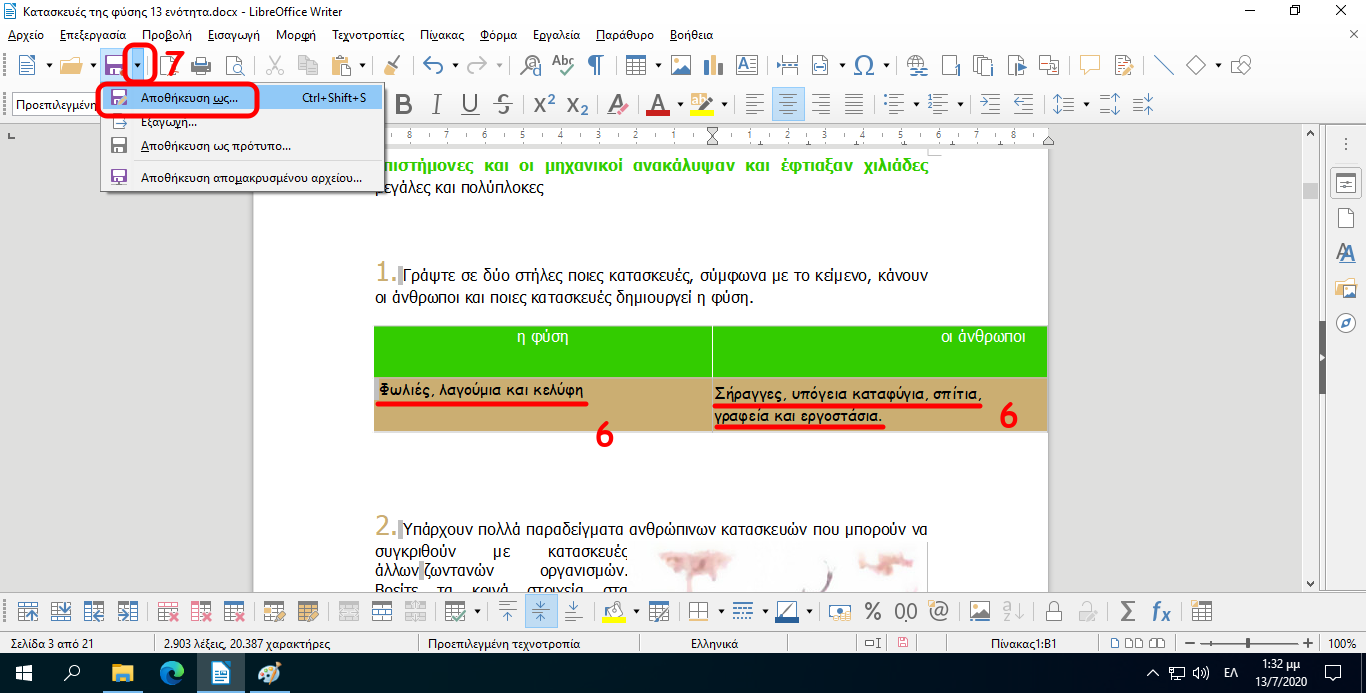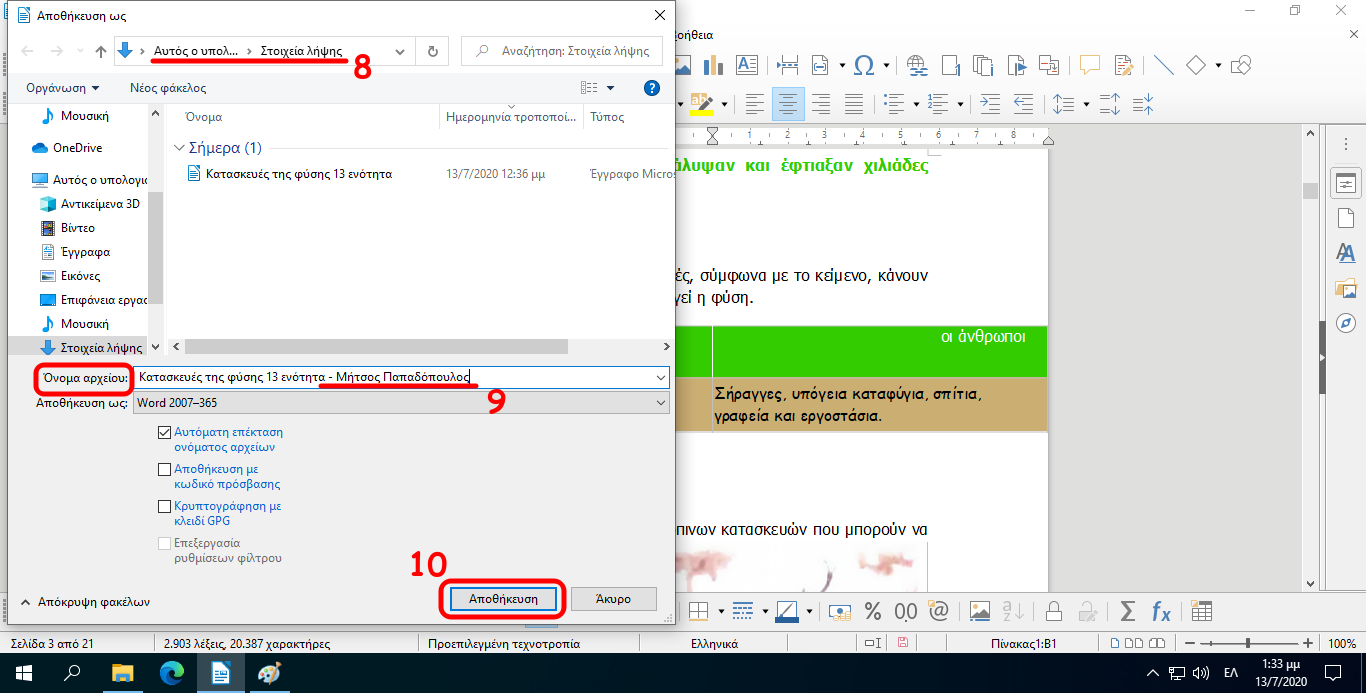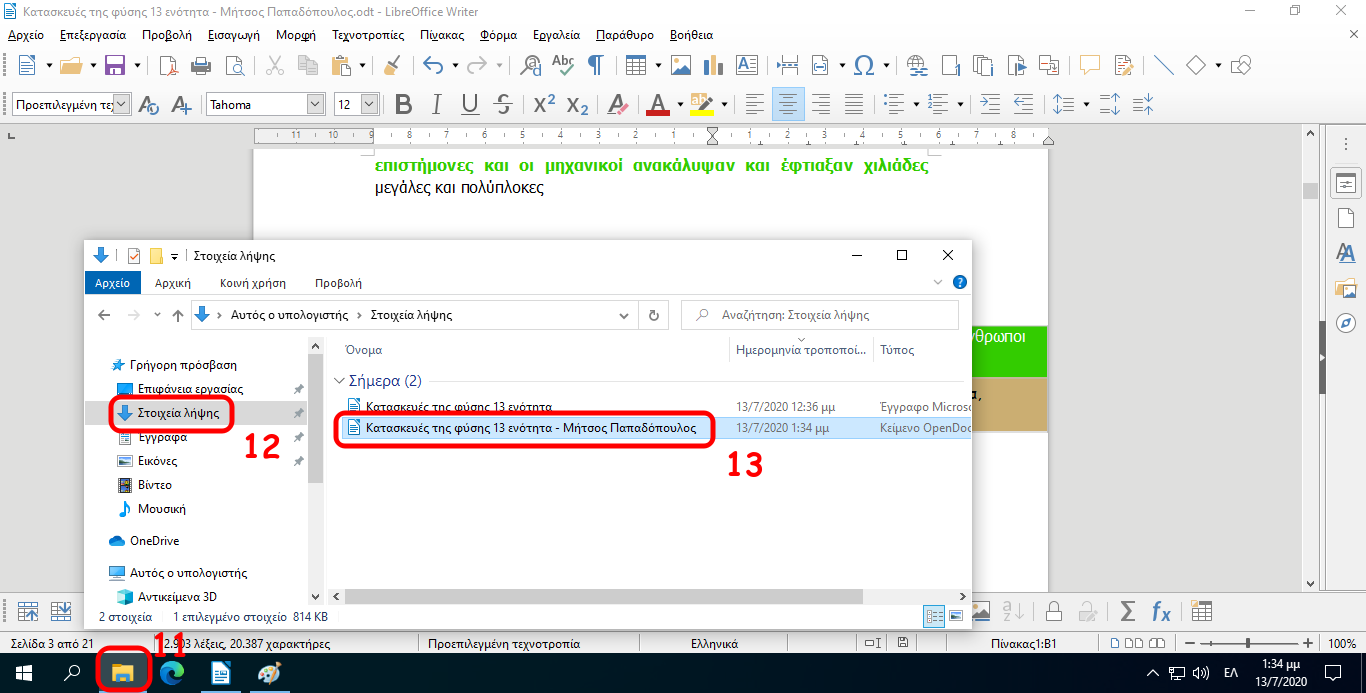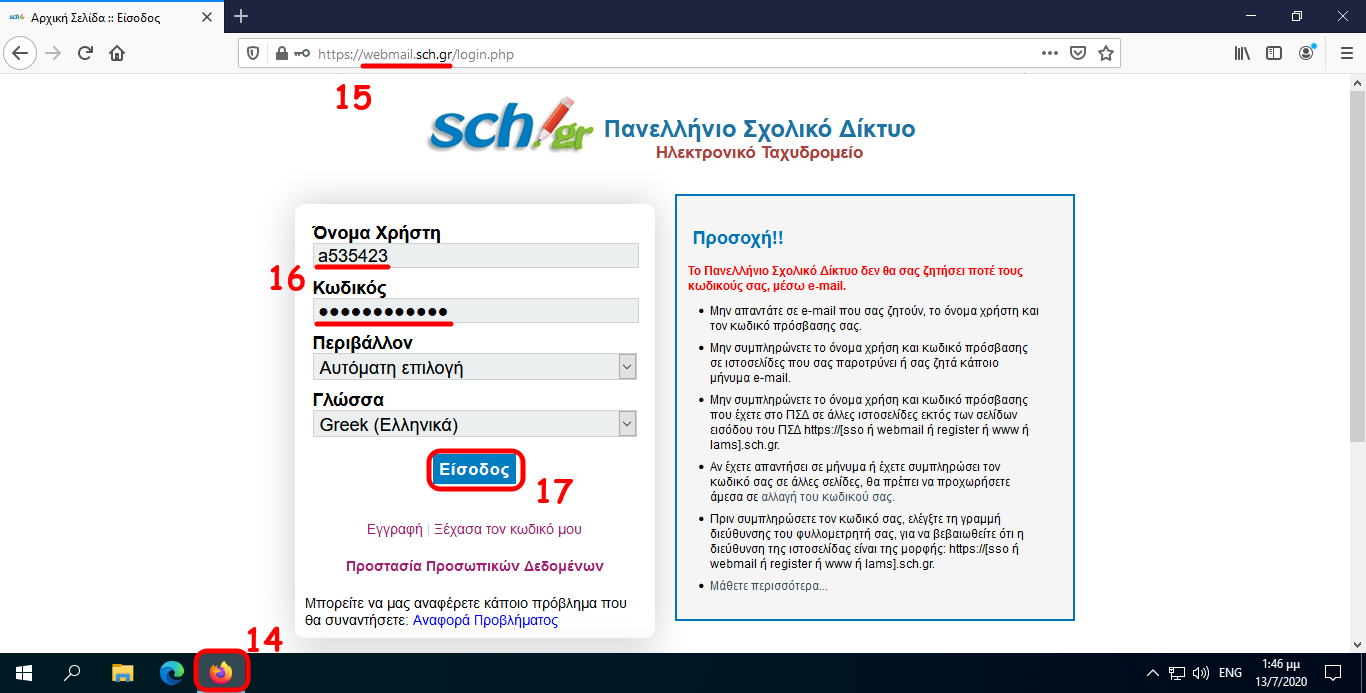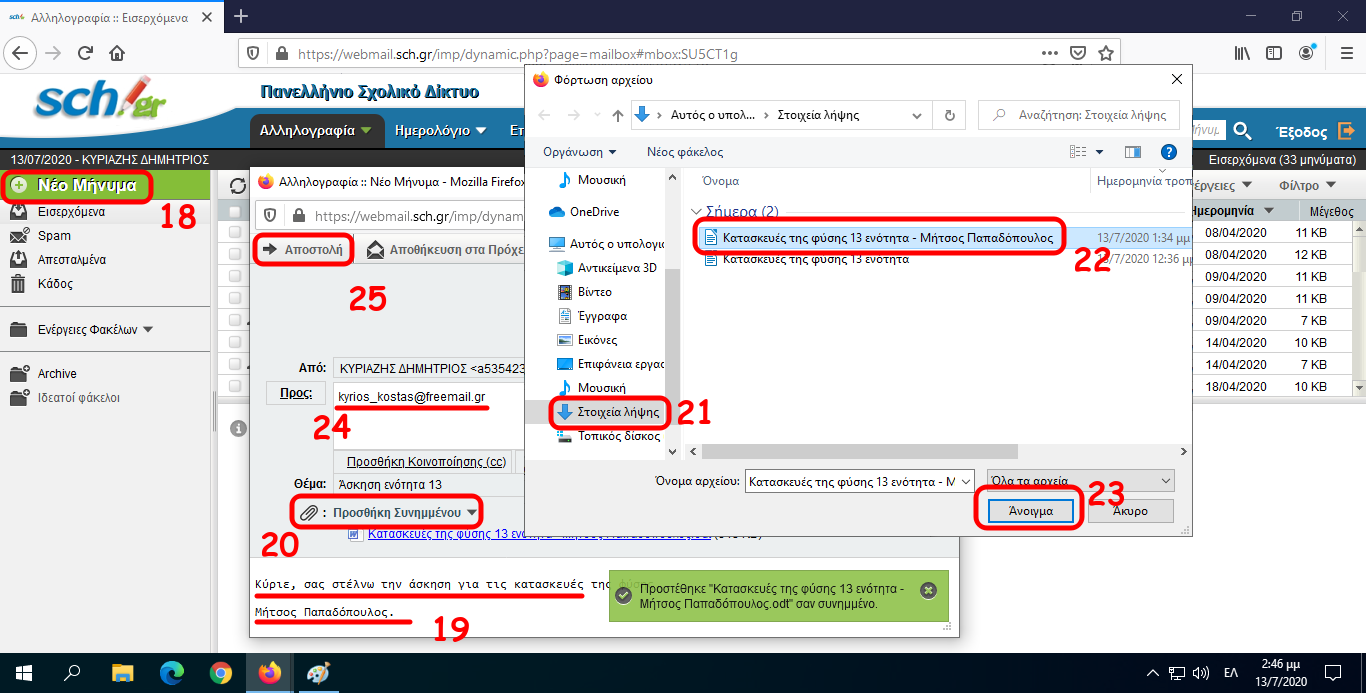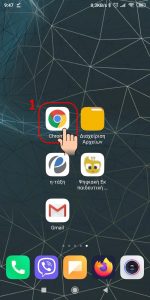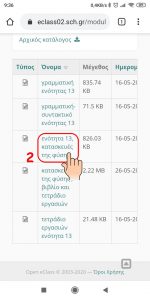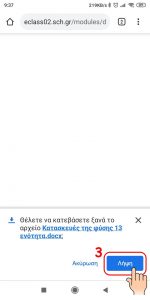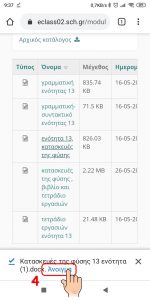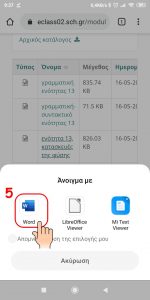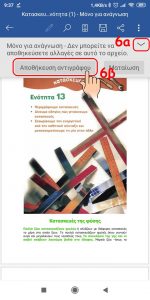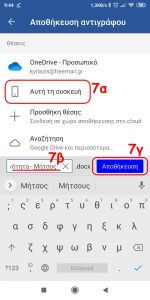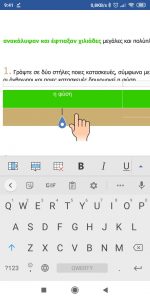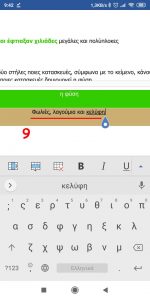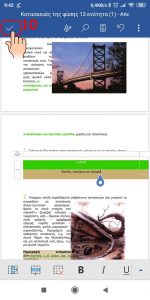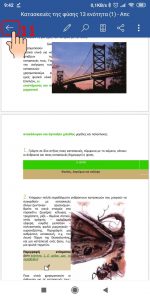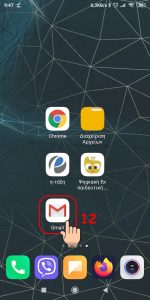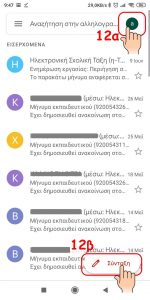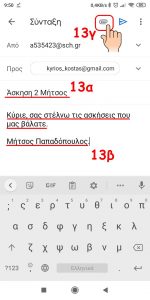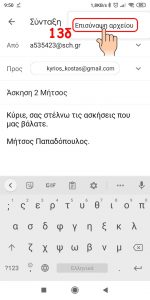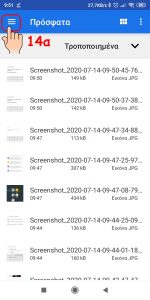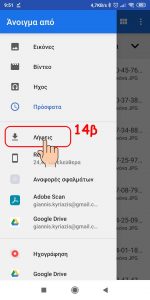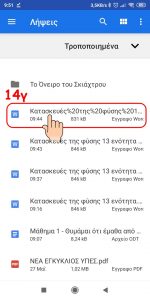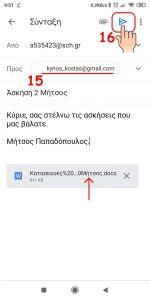Πολλές φορές ο κύριος ή η κυρία μας στέλνει μια άσκηση στο eclass ή με mail, και πρέπει εμείς να την αποθηκεύσουμε στον υπολογιστή ή το tablet μας, να λύσουμε την άσκηση και να την ξαναστείλουμε. Για να το κάνουμε αυτό:
(Αν έχετε tablet προσπεράστε τις παρακάτω οδηγίες. Πιο κάτω θα βρείτε οδηγίες για Android)
σε υπολογιστή με Windows ![]()
- Αφού εντοπίσουμε το αρχείο που μας έστειλαν, το κατεβάζουμε [1]
- Αν το κατεβάσαμε με το Google Chrome θα δούμε στο κάτω αριστερό μέρος του παραθύρου [2] ότι το αρχείο κατέβηκε. Αν χρησιμοποιήσαμε Firefox, θα κάνουμε αποθήκευση του αρχείου [2β][2γ] και θα δούμε στο μπλε βελάκι στο πάνω δεξία μέρος του παραθύρου [2α] ότι το αρχείο κατέβηκε.
- Για να βρούμε το αρχείο στον υπολογιστή μας, θα ανοίξουμε την ‘Εξερεύνηση’ [3] και θα πάμε στον φάκελο ‘Λήψεις’ [4]. Αφού βρούμε το αρχείο [5] θα κάνουμε διπλό κλικ πάνω του για να το ανοίξουμε.
- Θα κάνουμε ότι μας ζητάει η άσκηση [6] και όταν τελειώσουμε θα αποθηκεύσουμε ξανά το αρχείο [7].
- Εδώ πρέπει να προσέξουμε σε ποιον φάκελο του υπολογιστή θα αποθηκευτεί το αρχείο [8], να προσθέσουμε και το όνομά μας στο όνομα του αρχείου [9] και να κάνουμε ‘Αποθήκευση’ [10].
- Αν ξαναπάμε από την ‘Εξερεύνηση’ [11] στον φάκελο ‘Λήψεις’ [12] (ή σε όποιον φάκελο αποθηκεύσαμε την άσκησή μας), θα δούμε ότι υπάρχει και το καινούριο αρχείο [13] στο οποίο έχουμε τις λυμένες ασκήσεις.
- Για να το στείλουμε με mail στον κύριο ή την κυρία, θα μπούμε στο Internet [14], θα συνδεθούμε στο http://webmail.sch.gr [15], θα βάλουμε τον κωδικό μας [16] και θα συνδεθούμε στο email μας [17].
- Εκεί θα κάνουμε ένα ‘Νέο Μήνυμα’ [18], θα γράψουμε το κείμενο που θέλουμε [19], θα κάνουμε επισύναψη του αρχείου [20], θα βρούμε τον φάκελο ‘Λήψεις’ [21] και τη λυμένη άσκηση [22] και θα κάνουμε ‘Άνοιγμα’ [23].
- Στο τέλος θα βάλουμε τη διεύθυνση του παραλήπτη [24] και θα κάνουμε αποστολή του μηνύματος [25].
σε tablet με Android ![]()
- Μπαίνουμε στο Internet [1] και συνδεόμαστε στο https://eclass.sch.gr/
- Πηγαίνουμε στο μάθημα και στα Έγγραφα (από το μενού αριστερά) και ανοίγουμε το αρχείο [2] που μας έστειλε ο κύριος ή η κυρία μας.
- Κάνουμε ‘Λήψη‘ του αρχείου [3] (το οποίο αποθηκεύεται στον φάκελο ‘Downloads‘ της συσκευής μας).
- Όταν ολοκληρωθεί η λήψη κάνουμε ‘Άνοιγμα’ [4].
- Επιλέγουμε με ποια εφαρμογή θα ανοίξουμε το αρχείο, πχ το Word [5].
- Αρχικά το έγγραφο ανοίγει μόνο για ανάγνωση. Για να κάνουμε αλλαγές σε αυτό, θα πρέπει πρώτα να το αποθηκεύσουμε με διαφορετικό όνομα [6α][6β].
- Επιλέγουμε σε ποιον φάκελο θα αποθηκευτεί το αρχείο [7α], ποιο θα είναι το όνομά του [7β] και κάνουμε ‘Αποθήκευση‘ [7γ].
- Τώρα έχουμε τη δυνατότητα να επεξεργαστούμε το έγγραφο. Για να κάνουμε αλλαγές πατάμε το κουμπάκι με το μολυβάκι [8].
- Στη συνέχεια λύνουμε τις ασκήσεις [9] και όταν τελειώσουμε κάνουμε αποθήκευση των αλλαγών [10].
- Κάνουμε επιστροφή [11] και επιστρέφουμε στην αρχική οθόνη.
- Ανοίγουμε την εφαρμογή που θα στείλουμε την άσκηση με mail [12], επιλέγουμε τον λογαριασμό από τον οποίο θα στείλουμε την άσκηση [12α] και κάνουμε ‘Σύνθεση‘ νέου μηνύματος [12β].
- Γράφουμε στο θέμα πχ ‘Άσκηση 3 Μαθηματικά‘ [13α], γράφουμε στο κείμενο του μηνύματος πχ ‘Κύριε, σας στέλνω την άσκηση που μας βάλατε…‘ και το όνομά σας [13β] και πατάτε το κουμπάκι με τον συνδετήρα [13γ] για να κάνετε επισύναψη της άσκησής σας [13δ].
- Για να εντοπίσετε την άσκησή σας θα πάτε από το μενού [14α] στον φάκελο που είναι αποθηκευμένη η άσκηση [14β] και θα επιλέξετε το αρχείο [14γ] (αν δεν βλέπετε ολόκληρο το όνομα και δεν είστε σίγουροι για το σωστό αρχείο, συμβουλευτείτε και την ημερομηνία / ώρα του αρχείου).
- Ελέγχουμε αν όντως είναι σωστό το συνημμένο αρχείο, συμπληρώνουμε και το email του κυρίου ή της κυρίας [15] και κάνουμε αποστολή του μηνύματος [16].